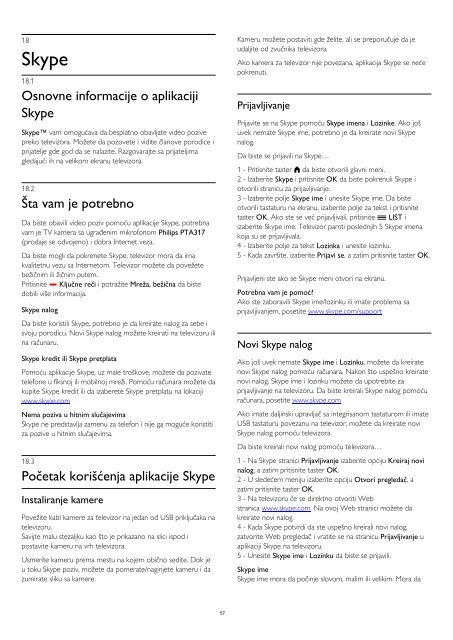Philips 7000 series Téléviseur LED ultra-plat Smart TV Full HD - Mode d’emploi - SRP
Philips 7000 series Téléviseur LED ultra-plat Smart TV Full HD - Mode d’emploi - SRP
Philips 7000 series Téléviseur LED ultra-plat Smart TV Full HD - Mode d’emploi - SRP
You also want an ePaper? Increase the reach of your titles
YUMPU automatically turns print PDFs into web optimized ePapers that Google loves.
18<br />
Skype<br />
18.1<br />
Osnovne informacije o aplikaciji<br />
Skype<br />
Skype vam omogućava da bes<strong>plat</strong>no obavljate video pozive<br />
preko televizora. Možete da pozovete i vidite članove porodice i<br />
prijatelje gde god da se nalazite. Razgovarajte sa prijateljima<br />
gledajući ih na velikom ekranu televizora.<br />
18.2<br />
Šta vam je potrebno<br />
Da biste obavili video poziv pomoću aplikacije Skype, potrebna<br />
vam je <strong>TV</strong> kamera sa ugrađenim mikrofonom <strong>Philips</strong> PTA317<br />
(prodaje se odvojeno) i dobra Internet veza.<br />
Da biste mogli da pokrenete Skype, televizor mora da ima<br />
kvalitetnu vezu sa Internetom. Televizor možete da povežete<br />
bežičnim ili žičnim putem.<br />
Pritisnite Ključne reči i potražite Mreža, bežična da biste<br />
dobili više informacija.<br />
Skype nalog<br />
Da biste koristili Skype, potrebno je da kreirate nalog za sebe i<br />
svoju porodicu. Novi Skype nalog možete kreirati na televizoru ili<br />
na računaru.<br />
Skype kredit ili Skype pret<strong>plat</strong>a<br />
Pomoću aplikacije Skype, uz male troškove, možete da pozivate<br />
telefone u fiksnoj ili mobilnoj mreži. Pomoću računara možete da<br />
kupite Skype kredit ili da izaberete Skype pret<strong>plat</strong>u na lokaciji<br />
www.skype.com<br />
Nema poziva u hitnim slučajevima<br />
Skype ne predstavlja zamenu za telefon i nije ga moguće koristiti<br />
za pozive u hitnim slučajevima.<br />
18.3<br />
Početak korišćenja aplikacije Skype<br />
Instaliranje kamere<br />
Povežite kabl kamere za televizor na jedan od USB priključaka na<br />
televizoru.<br />
Savijte malu stezaljku kao što je prikazano na slici ispod i<br />
postavite kameru na vrh televizora.<br />
Usmerite kameru prema mestu na kojem obično sedite. Dok je<br />
u toku Skype poziv, možete da pomerate/naginjete kameru i da<br />
zumirate sliku sa kamere.<br />
Kameru možete postaviti gde želite, ali se preporučuje da je<br />
udaljite od zvučnika televizora.<br />
Ako kamera za televizor nije povezana, aplikacija Skype se neće<br />
pokrenuti.<br />
Prijavljivanje<br />
Prijavite se na Skype pomoću Skype imena i Lozinke. Ako još<br />
uvek nemate Skype ime, potrebno je da kreirate novi Skype<br />
nalog.<br />
Da biste se prijavili na Skype…<br />
1 - Pritisnite taster da biste otvorili glavni meni.<br />
2 - Izaberite Skype i pritisnite OK da biste pokrenuli Skype i<br />
otvorili stranicu za prijavljivanje.<br />
3 - Izaberite polje Skype ime i unesite Skype ime. Da biste<br />
otvorili tastaturu na ekranu, izaberite polje za tekst i pritisnite<br />
taster OK. Ako ste se već prijavljivali, pritisnite LIST i<br />
izaberite Skype ime. Televizor pamti poslednjih 5 Skype imena<br />
koja su se prijavljivala.<br />
4 - Izaberite polje za tekst Lozinka i unesite lozinku.<br />
5 - Kada završite, izaberite Prijavi se, a zatim pritisnite taster OK.<br />
Prijavljeni ste ako se Skype meni otvori na ekranu.<br />
Potrebna vam je pomoć?<br />
Ako ste zaboravili Skype ime/lozinku ili imate problema sa<br />
prijavljivanjem, posetite www.skype.com/support<br />
Novi Skype nalog<br />
Ako još uvek nemate Skype ime i Lozinku, možete da kreirate<br />
novi Skype nalog pomoću računara. Nakon što uspešno kreirate<br />
novi nalog, Skype ime i lozinku možete da upotrebite za<br />
prijavljivanje na televizoru. Da biste kreirali Skype nalog pomoću<br />
računara, posetite www.skype.com<br />
Ako imate daljinski upravljač sa integrisanom tastaturom ili imate<br />
USB tastaturu povezanu na televizor, možete da kreirate novi<br />
Skype nalog pomoću televizora.<br />
Da biste kreirali novi nalog pomoću televizora…<br />
1 - Na Skype stranici Prijavljivanje izaberite opciju Kreiraj novi<br />
nalog, a zatim pritisnite taster OK.<br />
2 - U sledećem meniju izaberite opciju Otvori pregledač, a<br />
zatim pritisnite taster OK.<br />
3 - Na televizoru će se direktno otvoriti Web<br />
stranica www.skype.com. Na ovoj Web stranici možete da<br />
kreirate novi nalog.<br />
4 - Kada Skype potvrdi da ste uspešno kreirali novi nalog,<br />
zatvorite Web pregledač i vratite se na stranicu Prijavljivanje u<br />
aplikaciji Skype na televizoru.<br />
5 - Unesite Skype ime i Lozinku da biste se prijavili.<br />
Skype ime<br />
Skype ime mora da počinje slovom, malim ili velikim. Mora da<br />
57